TP-Link路由器修改Wifi密码
有时候,之前设置的TP-Link路由器无线密码(WiFi)被他人破解,导致路由器Wifi网络被蹭网,这时候就需要修改路由器Wifi无线密码。那么TP-Link路由器修改Wifi密码呢?以下是具体的步骤。
1、同样打开192.168.1.1,然后使用管理员账号密码登陆路由器管理设置界面;
2、登陆TP-Link路由器管理设置界面后,点击左侧菜单的【无线设置】--【无线安全设置】,然后在右侧的修改界面,将PSK密码(也就是WiFi密码)改成你所需要的新WiFi密码即可,如下图所示。
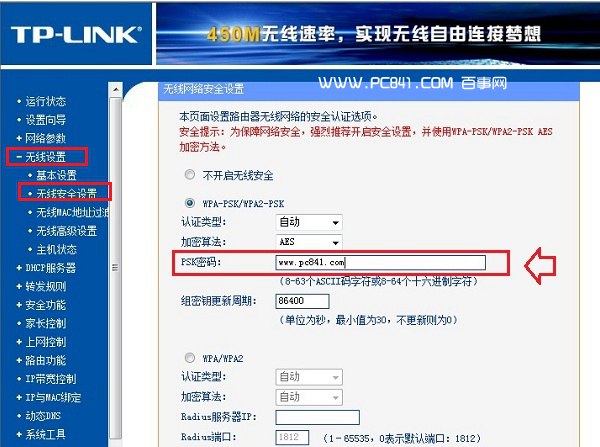
3、改完之后,别忘记点击最底部的【保存】,如下图所示。
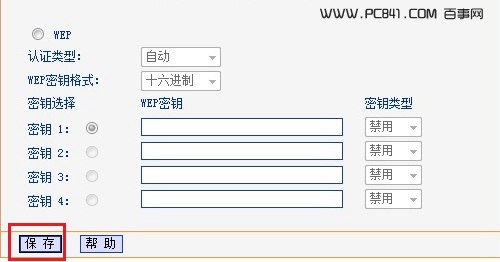
修改WiFi无线网络密码后,需要重启TP-Link路由器才会生效,路由器重启是在系统工具中,可以找到,大家修改完WiFi密码之后,重启路由器就完成了Wifi无线网络密码的修改了。
编后语:
TP-Link路由器改密码主要就是登陆管理员密码和WiFi无线密码,大家可以根据自己的需求,查看要修改的是登陆密码还是WiFi密码。文止于此,也要和大家说再见了,希望这篇文章,可以帮助TP-Link路由器小白朋友。




